
Пошаговые инструкции
Некоторые ошибки, возникающие со стандартными средствами Windows, можно исправить с помощью встроенной программы в автоматическом режиме. Мастер устранения неполадок присутствует во всех версиях операционной системы, начиная с Windows XP, поэтому им можно пользоваться и в Windows 7, ничего дополнительного не устанавливая.
Зачем нужно устранение неполадок от Windows
Эта функция пригодится в том случае, если какая-нибудь системная функция или сервис перестанет работать, запускаться или начнёт выдавать ошибку. Открыв мастер устранение неполадок, вы запустите процесс автоматического сканирования системных файлов на наличие битых элементов, конфликтующих программ или некорректно выполняющихся задач. Есть шанс, что благодаря этому процессу система найдёт причину поломки и самостоятельно исправит её, от вас потребуется только подтверждение о начале и окончании операции.
Исправляем все ошибки в Windows 10 в 2 клика.
Существует два основных вида мастера неполадок:
- первый предназначен для функций и сервисов, его можно запустить после входа в систему для таких элементов, как воспроизведение звука, видео, работа принтера, Bluetooth, сетевого адаптера и остальных подключённых устройств и программ.
- второй нужен для решения проблем, мешающих работе самой системы, он активируется либо вручную, либо самостоятельно, когда понимает, что Windows не сможет запуститься самостоятельно. В этом случае мастер попытается просканировать системные файлы, найти повреждённые элементы и восстановить их.
Если мастер не справится с устранение неполадки, то придётся решать её другими методами, ища причину и устраняя её вручную. Бывают случаи, когда благодаря проведённой диагностики вы узнаете причину появления проблемы, но она не будет устранена.
Как запустить процесс
Существует два способа запустить диагностику: через панель управления компьютер и напрямую. Переход к автоматическому устранению проблем, связанных с запуском системы, будет рассмотрен отдельно в следующем пункте «Примеры по использованию мастера».
С помощью панели управления компьютером
- Запустите панель управления через меню «Пуск».
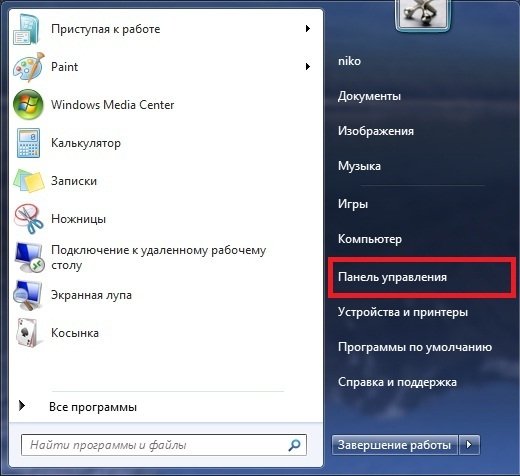
- Перейдите к разделу «Устранение неполадок».

- Также вы можете перейти к вкладке «Устранение неполадок», вбив команду control.exe/name Microsoft.Troubleshooting в программе «Выполнить», предназначенной для быстрого доступа.
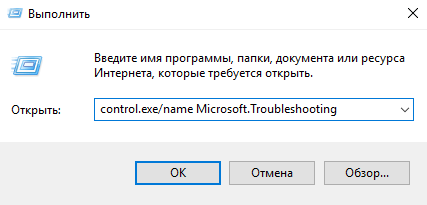
- На этой странице вы найдёте краткий список программ и сервисов, которые подлежат починке через мастера устранения неполадок. Чтобы открыть полный список, кликнете по кнопке «Просмотр всех категорий».
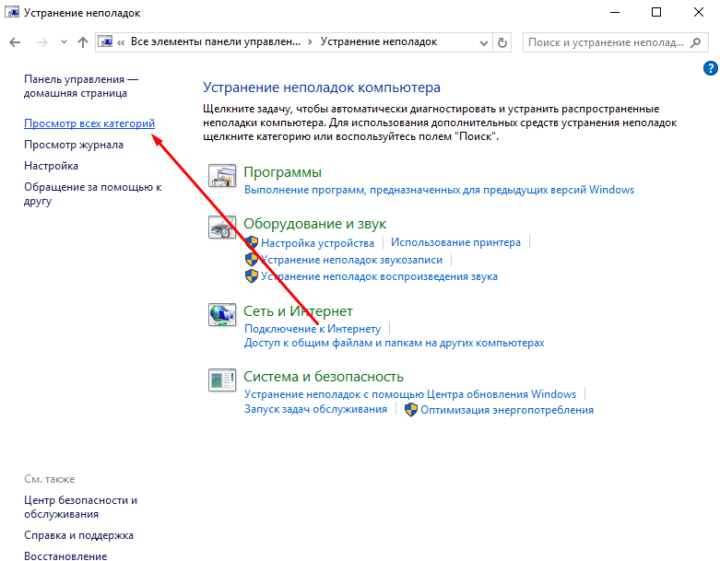
- Выберите из списка любой элемент, чтобы начать процесс восстановления.
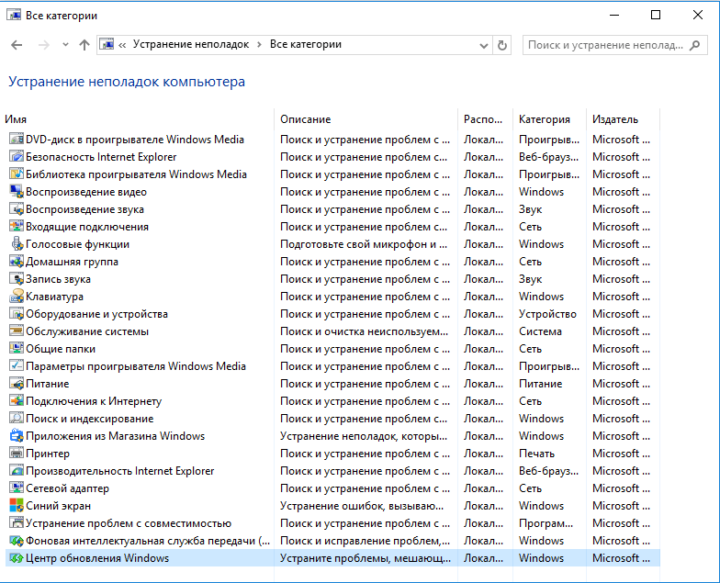
Напрямую
Этот способ лучше использовать, если вам нужно починить какую-нибудь встроенную или стороннюю программу. Найдите файл, запускающий приложение, и кликнете по нему правой клавишей мышки, а в открывшемся меню выберите пункт «Исправление проблем с совместимостью». После этого начнётся диагностика, которая поможет вам устранить проблему или хотя бы найти причину поломки.
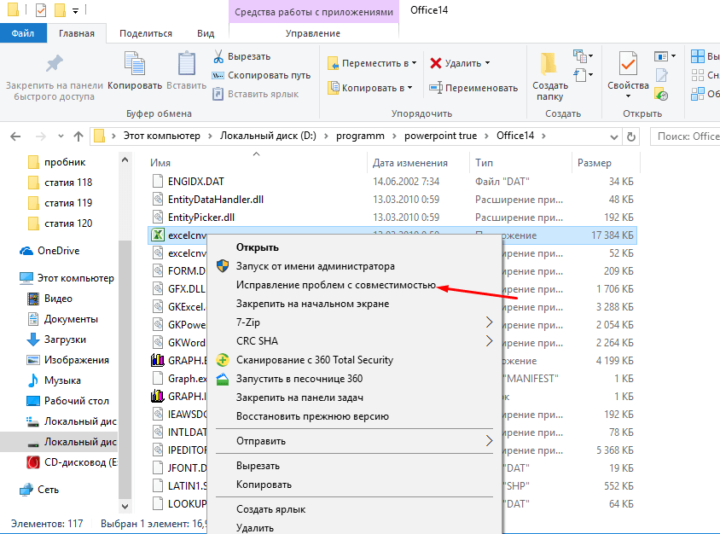
Примеры по использованию мастера
Устранение ошибок с помощью мастера практически всегда происходит по одному сценарию, поэтому каждый из вариантов его использования описывать нет смысла, но некоторые примеры будут рассмотрены.
Починка центра обновлений
Если у вас не устанавливаются или не загружаются обновления, то причины может быть две: повреждение системных файлов или некорректная работа центра обновлений. В первом случае необходимо выполнить восстановление системы, которое описано ниже, а для починки центра обновлений выполните следующие действия:
- Находясь в списке со всеми категориями, выберите раздел «Центр обновлений Windows». Как попасть к этому списку, описано выше в этой же статье, в пункте «Как запустить устранение неполадок».
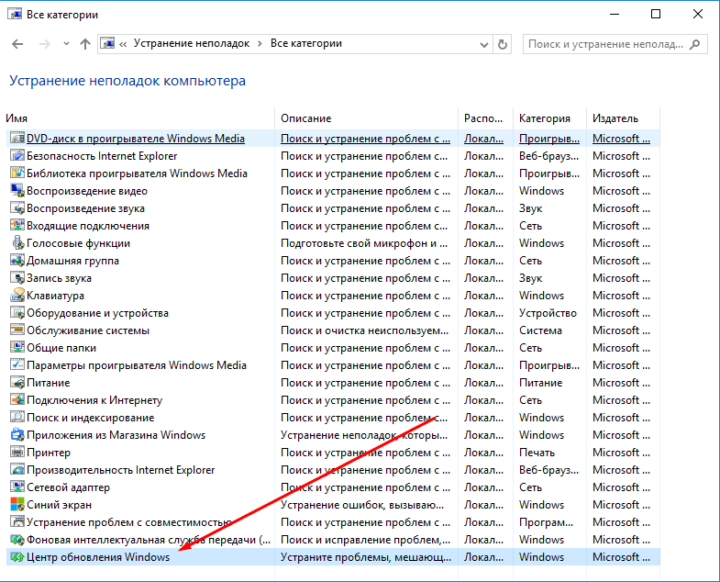
- Подтвердите, что хотите продолжить процесс.
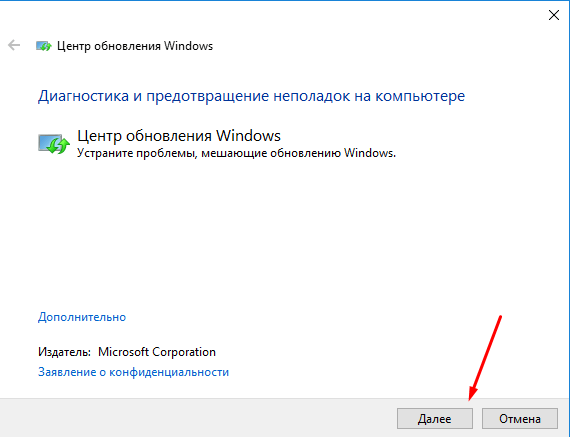
- Дождитесь, пока мастер просканирует центр обновлений на наличие ошибок.
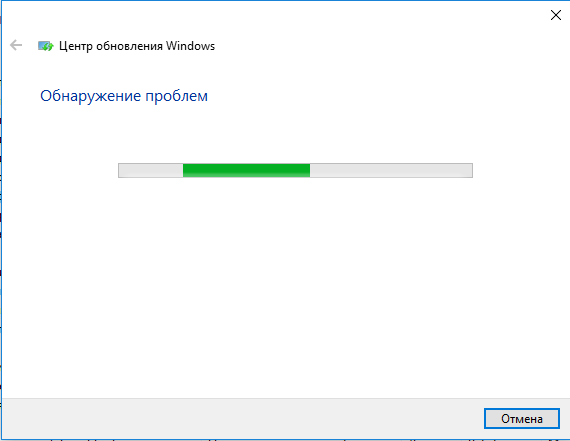
- Если он их найдёт, то предложит устранить, согласитесь с ним. Но если процедура не даст результата, то вам будет предложена повторная проверка с использованием прав администратора. Согласитесь на неё и дождитесь окончания диагностики.

- Если ошибка будет найдена, то вам предложат её устранить, если нет, то остаётся два варианта: либо мастер не справляется, необходимо искать причину и устранять её вручную, либо ошибка кроется не в центре обновлений, а в системе, в этом случае надо выполнить восстановление Windows.
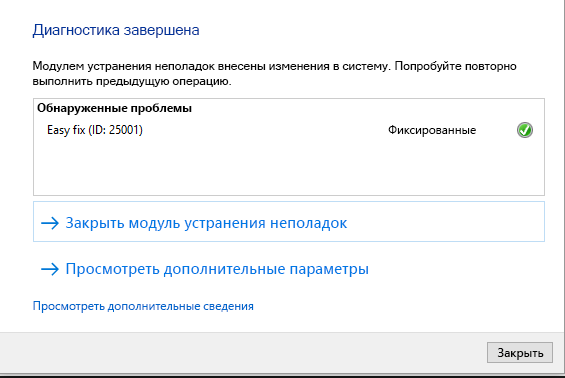
Устранение проблем с USB и ошибки 43
Если компьютер не распознаёт подключённую флешку, отказывается работать с устройством, подключённым через кабель USB, или выдаёт ошибку с кодом 43 при попытке обратиться к устройству, то эту проблему также можно устранить с помощью мастера. Но встроенного мастера, работающего с USB, в Windows нет, его необходимо скачать дополнительно с официального сайта Microsoft —
https://support.microsoft.com/az-latn-az/help/17614/automatically-diagnose-and-fix-windows-usb-problems. Загруженный файл не требует установки, откройте его и начните процесс устранения ошибок. Все действия будут совпадать с шагами, описанными выше в подпункте «Починка центра обновлений».
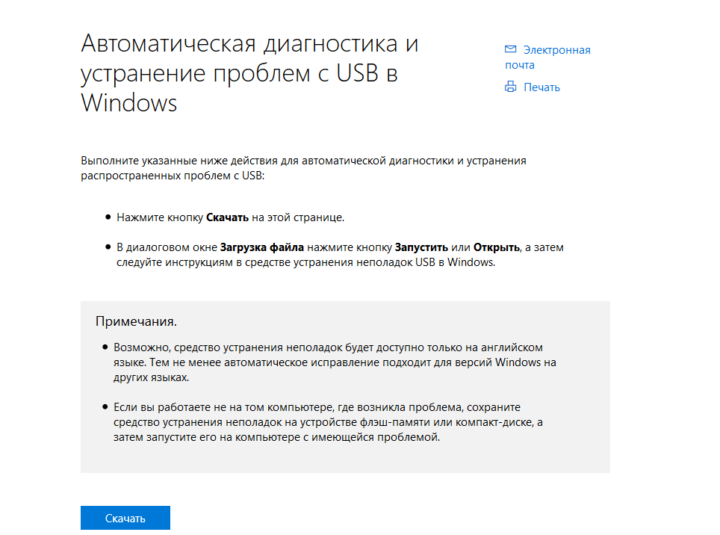
Если это не поможет устранить проблему, то проверьте, стабильно ли работает подключённое устройство или флешка на другом компьютере, и установлены ли и обновлены ли нужные драйвера на вашем компьютере.
Устранение проблем со звука
Если компьютер не воспроизводит или не записывает звук, то можно воспользоваться мастером устранения неполадок, выбрав в разделе «Просмотр всех категорий» соответствующий пункт «Воспроизведение звука» или «Запись звука». Как оказаться в этом разделе, смотрите выше в этой же статье, в пункте «Как запустить устранение неполадок». Все дальнейшие действия будут совпадать с шагами, описанными в подпункте «Починка центра обновлений», который находится выше в этой же статье.
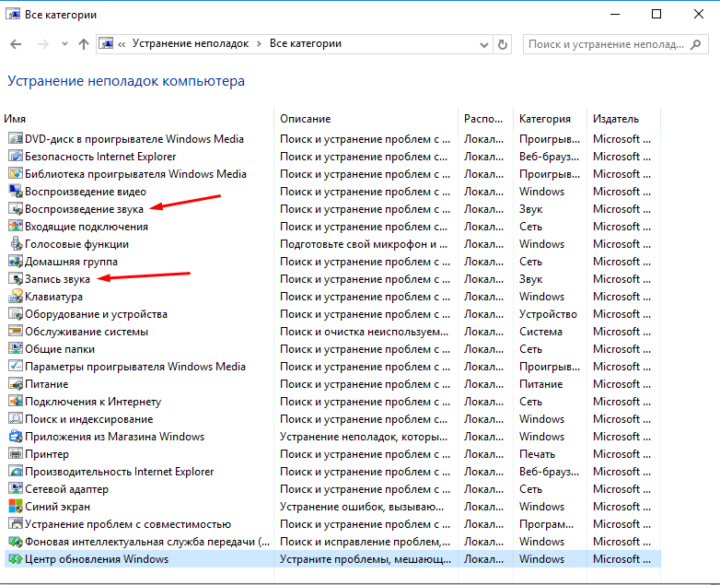
Устранение неполадок после обновления и восстановления системы
Эта инструкция подойдёт вам в том случае, если Windows перестала запускаться после установки обновлений или из-за повреждения системных файлов, процессов или задач.
- Выключите компьютер, начните его включение и сразу же начните нажимать клавишу F8 на клавиатуре, пока на экране не появится меню, позволяющее выбрать способ входа в систему. Перейдя к этому меню, выберите вариант «Устранение неполадок компьютера».
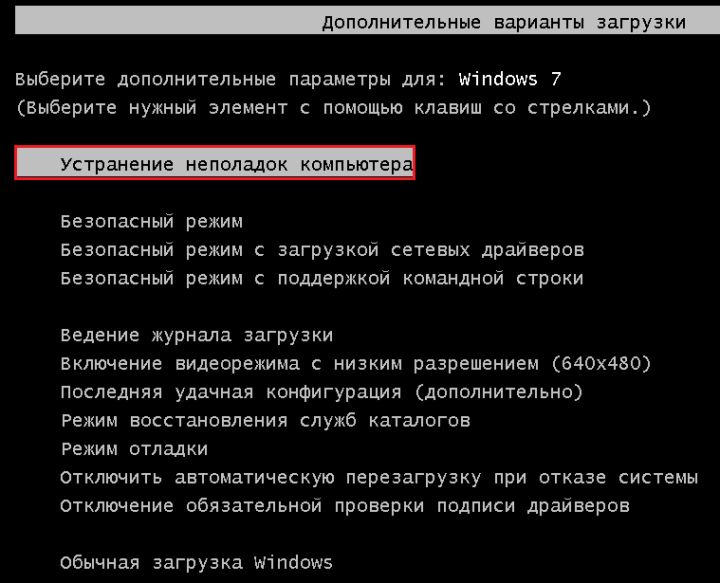
- Укажите язык, на котором хотите работать.

- Войдите в учётную запись, в которой произошла ошибка запуска Windows.
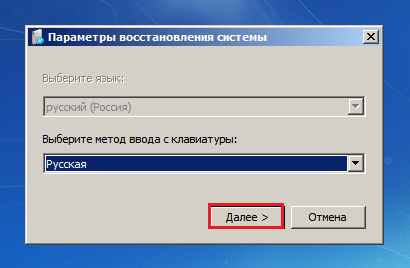
- Если дело не в обновлениях, то есть система сломалась по каким-то другим причинам, то выберите первый вариант «Восстановление системы» и дождитесь, пока окончится диагностика. Если это поможет, то компьютер самостоятельно перезагрузится и включится в обычном режиме, если же нет, то необходимо выполнять откат до точки восстановления, восстанавливать систему из образа или в крайнем случае переустанавливать её.
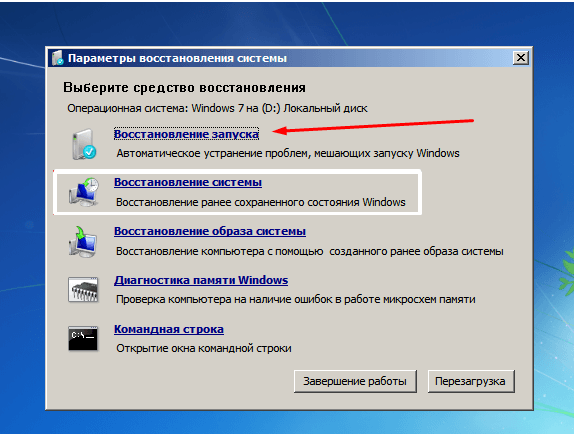
- Если дело в обновлениях, то перейдите к командной строке.
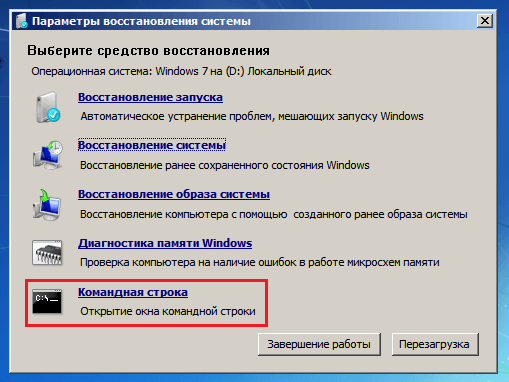
- Последовательно выполните команды DiskPart — для запуска программы по просмотру информации о компьютере и системе, list disk — для определения жёстких дисков, sel disk 0 — для выбора жёсткого диска, detail disk — для получения информации о разделах, на которые разбит диск. В итоге вы получите название разделов, выраженные буквами, нужны они нам для того, чтобы узнать, как называется раздел, на котором установлена сама Windows. В проводнике он назывался бы диск C, но в системе он может называться по-другому, поэтому внимательно проверьте эту информацию.
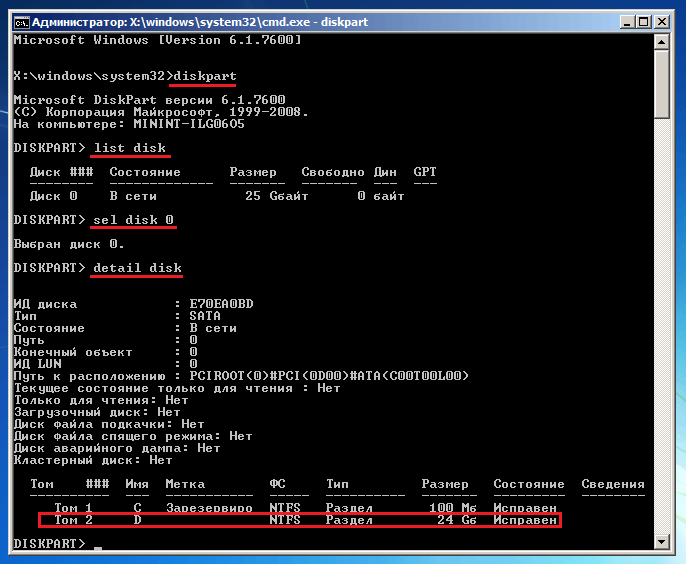
- Чтобы вызвать информацию об обновлениях, установленных на компьютере, выполните команду dism /image:X: /get-packages, где X — название раздела диска, на который установлена система. Ориентируясь по времени установки, найдите то обновление, которое мешает запуститься системе, и скопируйте строчку «Удостоверение пакета», относящуюся к нему.
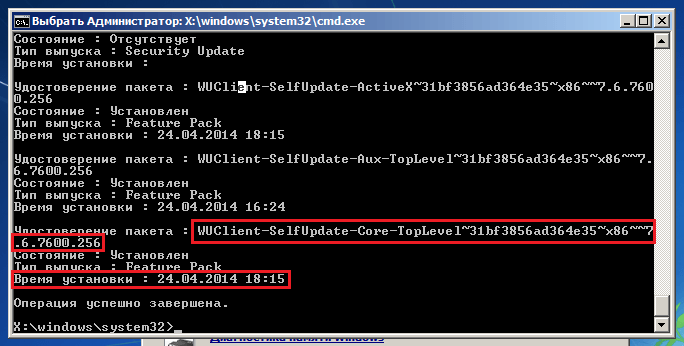
- Используйте команду dism/image:X: /remove-package /packagename: Y, где X — название раздела диска, а Y — скопированная ранее строчка. Выполнение этой команды приведёт к удалению обновления. Если обновлений, вызывающих ошибку, несколько, то повторите эти действия для всех из них.
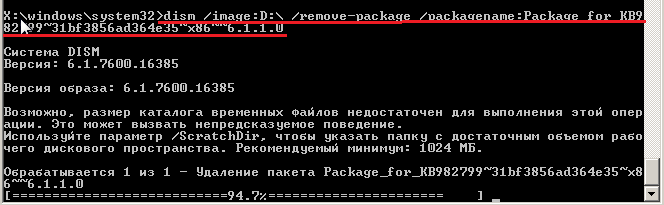
- После окончания удаления обновлений выйдете из командной строки, перезагрузите компьютер и, если система загрузится, то сразу же отключите автоматическую установку обновлений, чтобы удалённые вами обновления не загрузились снова. Если же система не запустилась после удаления обновлений, то её нужно восстановить из образа, откатить до точки восстановления или, в крайнем случае, переустановить.
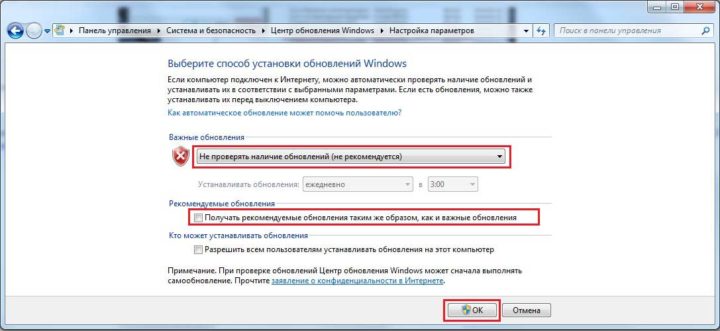
Видео: восстановление через мастера
Что делать, если мастер не работает
Если мастер перестал запускаться после установки сторонних программ или обновлений, то удалите их и проверьте, заработает ли он после этого. Если это не поможет, или программы и обновления не были причиной поломки мастера, то необходимо откатить систему до ближайшей точки восстановления, чтобы получить компьютер в том состоянии, когда мастер работал полноценно.
- Через меню пуск откройте вкладку «Восстановление».
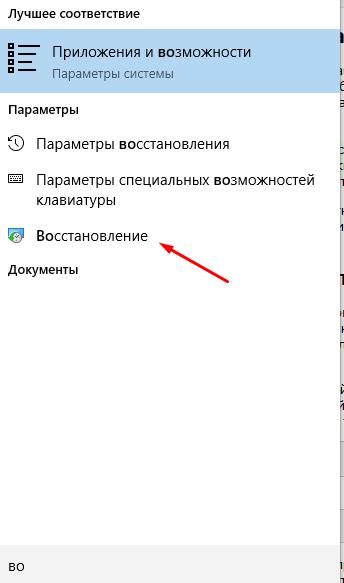
- Запустите процесс восстановления, кликнув по соответствующей кнопке. Учтите, для этого действия вам понадобятся права администратора.
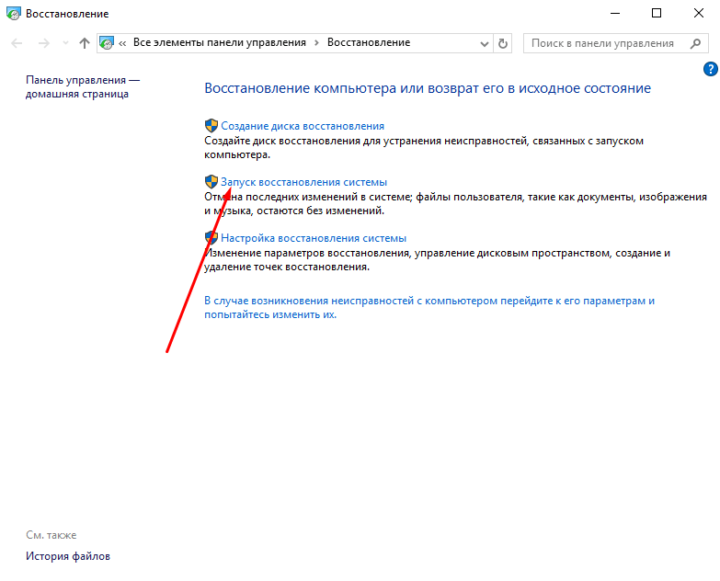
- Выберите точку, к которой хотите откатиться, и начните процесс восстановления.
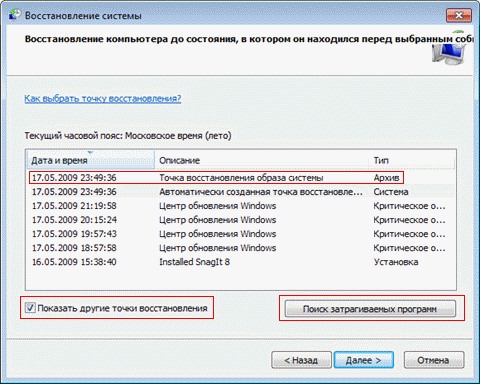
Если у вас нет точки восстановления, или откат не помог починить мастера устранения неполадок, то остаётся два варианта: восстановление системы из образа или её переустановка. Но это радикальные методы, поэтому сначала рассмотрите вариант использования сторонних программ, заменяющих стандартное средство устранения неполадок.
Использование сторонних программ
Существует множество программ, позволяющих исправить ошибки и проблемы Windows в автоматическом режиме. Например, можно использовать приложение WinFix 10, которое хоть и предназначено для Windows 10, но при этом подходит для предыдущих версий ОС. В WinFix не поддерживается русский язык, но при этом есть удобный дизайн и большое разнообразие в списке по выбору проблемы, также к плюсам относится то, что программа не требует установки.
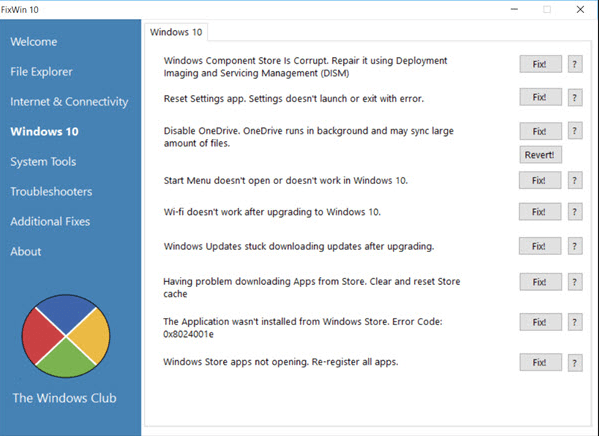
Также вы можете перейти на официальный сайт Microsoft и подобрать отдельную программу под свою поломку. Для просмотра списка проблем, решающихся с помощью мини-программ Easy Fix, используйте сборник, расположенный на следующей странице:
https://support.microsoft.com/ru-ru/help/2970908/how-to-use-microsoft-easy-fix-solutions. Программы не требуют установки, но в некоторых случаях могут потребоваться права администратора.
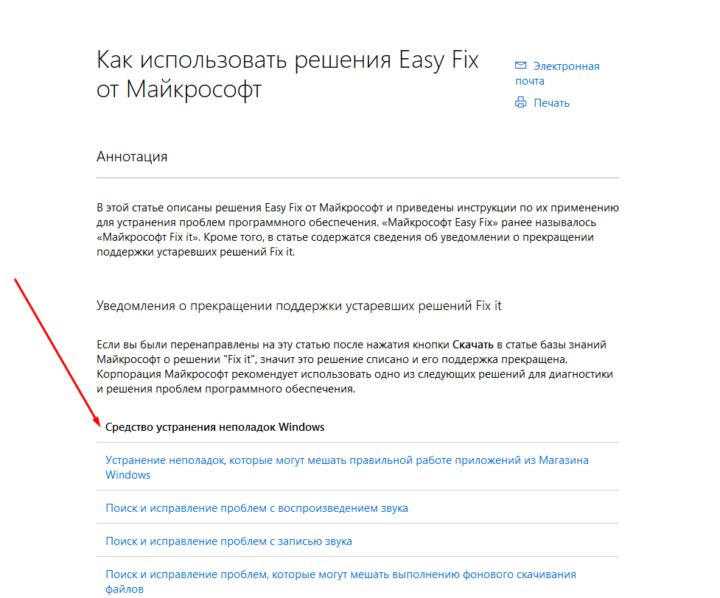
Устранение неполадок может помочь многие проблемы, связанные со сторонними и встроенными программами, процессами и функциями Windows. Если мастер устранения не помогает устранить ошибку, то займитесь ей вручную или восстановите систему, используя образ или точки восстановления. Также для починки некоторых элементов можно использовать дополнительные программы от Microsoft и сторонних разработчиков.
Источник: remnabor.net
Как исправить ошибки драйвера на windows 7 или windows 10
Больше всего проблем у владельцев компьютеров с windows 7, а теперь уже windows 10 вызывают драйвера, например, видеокарты Nvidia, аудио или при установке выскакивает код ошибки 31.
Как все это можно исправить. Конечно самым лучшим вариантом считается скачать с сайта производителя и установить самостоятельно.
Для новичков этот процесс немного трудоемкий, поэтому предлагаю другой вариант – воспользоваться программой для исправления ошибок драйверов.
Прямо здесь можете скачать такое приложение. Оно называется – DriveTheLife. Это программа, которая исправляет ошибки драйверов на вашем компьютере.
Программа для исправления ошибок драйверов DriveTheLife
Есть у этой программы один недостаток – в ней не предусмотрен русский язык, но его и не особо нужно, так как вам требуется после запуска нажать всего лишь одну кнопку — Repair.
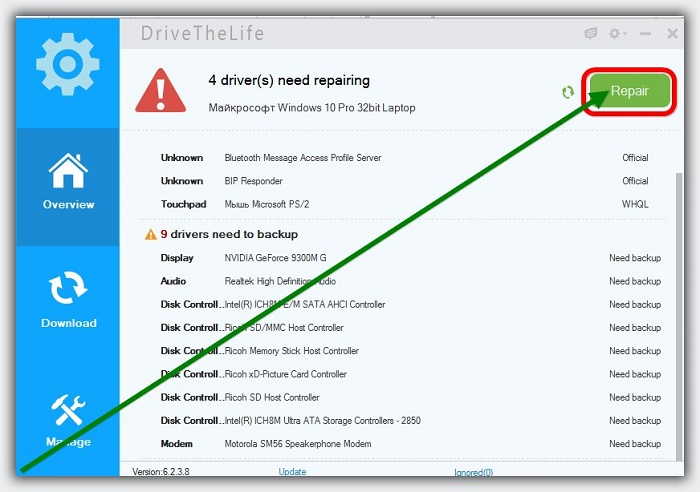
Приложение все что требует исправления или работает неправильно установит или восстановит.
После того как вы установите программу, она будет сканировать ваш компьютер и покажет, что вам необходимо скачать или исправить.
Приложение самостоятельно загрузит все, что вам нужно, и установит необходимые драйверы, если нажать на опцию Repair (см картинку выше).
Рекомендуется в это время не делать другой работы на компьютере или ноутбуке, а по окончанию процесса их перезагрузить. Успехов.
Операционка:
XP, Windows 7, 8, 10
Источник: vsesam.org
Как исправить ошибки на компьютере?

Досуг и рабочий процесс в наше время повсеместно сопровождается использованием компьютера. Использование ПК в человеческой жизни имеет множество преимуществ и очень мало недостатков. Сможет ли что-то омрачить работу с устройством? Сможет. Очень часто пользователь сталкивается с разнообразными назойливыми ошибками, которые могут помешать.
Давайте учиться исправлять их и знакомиться с инструментами для устранения. Итак, что пригодится и как исправить ошибки на компьютере, если они не просто раздражают, а основательно мешают работе ПК и тормозят весь процесс.
Как исправить ошибки на компьютере?
Для того чтобы ответить на этот вопрос, стоит познакомиться с проблемой поближе. Чем именно вызвана проблема? Как убрать ошибки с компьютера?
В принципе, можно действовать наверняка одним из 2 способов:
- Существует множество специальных разнообразных программ для устранения проблем с ПК. Ниже рассмотрим рейтинг лучших и их особенности.
- Никто не запрещает пользоваться и стандартными средствами Windows. Как это не удивительно для непродвинутого пользователя, но система настолько “умная”, что может сама себя лечить. Правда, для этого придется ей помочь, и именно вам.
Использование программ
Ошибки в операционной системе могут быть вызваны вмешательством нежелательных ПО, неправильной установкой софта, да и не обязательно искать причину, можно всегда избавиться от последствий, а поможет в этому перечень лучших программ.
Microsoft Fix it
Эта программа позволяет автоматически устранять неполадки в ОС. Разработчикам является сама компания Microsoft, так что для работы с Windows такой софт подойдет идеально.
Важно! Очевидно, что данная утилита не универсальна и создана для конкретной сферы применения. Бесплатно найти данную утилиту сможет абсолютно любой пользователь Windows.

Как происходит устранение ошибок на компьютере?
- Сперва вам нужно посетить страницу центра решений Microsoft.
- Отыскать тематику вопроса, который вас волнует.
- Выбрать тип проблемы.
- Загрузить именно ту утилиту, которая соответствует вашей ошибке.
- Провести запуск с правами администратора, дождаться окончания процесса операций и перезагрузить девайс.
Важно! Главное преимущество в том, что Microsoft вряд ли допустит “поломку” вашего компьютера. Отсюда вытекает то, что программа выполнена качественно, но эта утилита не всегда сможет вам помочь.
NetAdapter Repair All In One
Также находится в свободном доступе и совершенно бесплатна. Создана утилита для работы над ошибками сетевых подключений на Windows.
Важно! Программа требует от пользователя опыта, который заключается в знании назначения разнообразных элементов сетевой подсистемы.

Автоматического устранения проблем здесь вы не дождетесь, придется поработать самому, указав те вещи, которые требуют вмешательства. Утилита оснащена средствами диагностики и просмотром настроек сети. Работу усложнит англоязычный интерфейс.
Важно! Если вы разбираетесь в смысле задач, которые требуется решить, то данная утилита подойдет вам идеально, но среди обычных юзеров популярности она особой не имеет.
Anvisoft PC PLUS
Прекрасный софт для устранения ошибок на вашем устройстве. Вот краткое описание его функционала:
- Программа чудесно справляется с проблемами, которые связаны с ярлыками на рабочем столе.
- Исправление ошибок в сетевых подключениях системы.
- Работа с ПО в системе в целом.
- Системные ошибки, связанные с работой в Windows, также решаются этой утилитой.
- Хорошо подойдет для геймерских “штучек”.
- Очищает кэш системы.
- Постоянная техподдержка.
Важно! Если выбирать программу для не очень продвинутого юзера, которому надо исправить ошибки на компьютере, этот вариант подойдет отлично.
Kerish Doctor
Хорошая утилита с объемным функционалом:
- Работа в реестре.
- Очистка от системного “мусора”.
- Этот софт прекрасно справляется с оптимизацией операционной системы.
- “Регулирование” скорости соединения интернета.
- Контроль за файловой системой.
- Встроенный антивирус.
- Предотвращает неожиданные сбои.
- “Слежка” за температурным режимом компьютером.
- Оптимизирует игровые настройки.
- Защита от уязвимостей в ОС (операционной системе).
Важно! Подходит для пользователя с любым уровнем знаний относительно работы его персонального компьютера.
Системные инструменты
Не обязательно пользоваться сторонним ПО для того, чтобы решить проблему с ошибками в Windows, можно использовать встроенные инструменты:
- Достаточно отыскать в панели управления раздел “Устранение неполадок”. Подобный сервис решает подавляющее число проблем, которые могут возникнуть при работе с персональным компьютером. Нажав на “Просмотр всех категорий”, вы увидите список исправлений, который могут производиться автоматически. Обычно для применения стоит просто нажать на них.
- Очень часто решить вопросы при работе с ПК можно при помощи “отката” системы. Операционная система загрузится из сохраненной точки, когда проблем еще не было обнаружено.
Важно! Некоторые проблемы решаются только полной переустановкой ПО, особенно, если репутация издателя вызывает сомнения.
Видеоматериал
Работа Windows только в руках пользователя. И только ему решать, какие именно способы устранения проблем использовать. Если вы не нашли решение своей проблемы в данной статье, прибегните к переустановке операционной системы или обратитесь за помощью к квалифицированному специалисту. Стабильной работы вашей технике!
Опубликовано 16.05.2017 Обновлено 12.07.2018 Пользователем
Поделиться в соц. сетях:
Источник: serviceyard.net